Notitie
Voor toegang tot deze pagina is autorisatie vereist. U kunt proberen u aan te melden of de directory te wijzigen.
Voor toegang tot deze pagina is autorisatie vereist. U kunt proberen de mappen te wijzigen.
Met de functie voor taalextensies kunt u invoegtoepassingen voor taalextensies gebruiken om andere talen te integreren in uw KQL-query's van Azure Data Explorer. De runtime van de invoegtoepassing wordt gehost in een sandbox, een geïsoleerde en beveiligde omgeving die wordt uitgevoerd op de knooppunten van het cluster. In dit artikel beheert u de invoegtoepassing voor taalextensies in uw Azure Data Explorer-cluster in Azure Portal.
Vereiste voorwaarden
- Een Azure-abonnement. Maak een gratis Azure-account.
- Een Azure Data Explorer-cluster en -database. Een cluster en database maken.
- Bekijk de beperkingen. Taalextensies kunnen alleen worden ingeschakeld op SKU's die geneste virtualisatie ondersteunen.
- Cluster AllDatabasesAdmin-machtigingen. Azure Data Explorer-clustermachtigingen beheren.
Taalextensies inschakelen in uw cluster
Voer de volgende stappen uit om een taalextensie in te schakelen in uw cluster:
Ga in Azure Portal naar uw Azure Data Explorer-cluster.
Selecteer Instellingen.
Zoek onder Configuraties de taalextensie die u wilt gebruiken en selecteer vervolgens Aan.
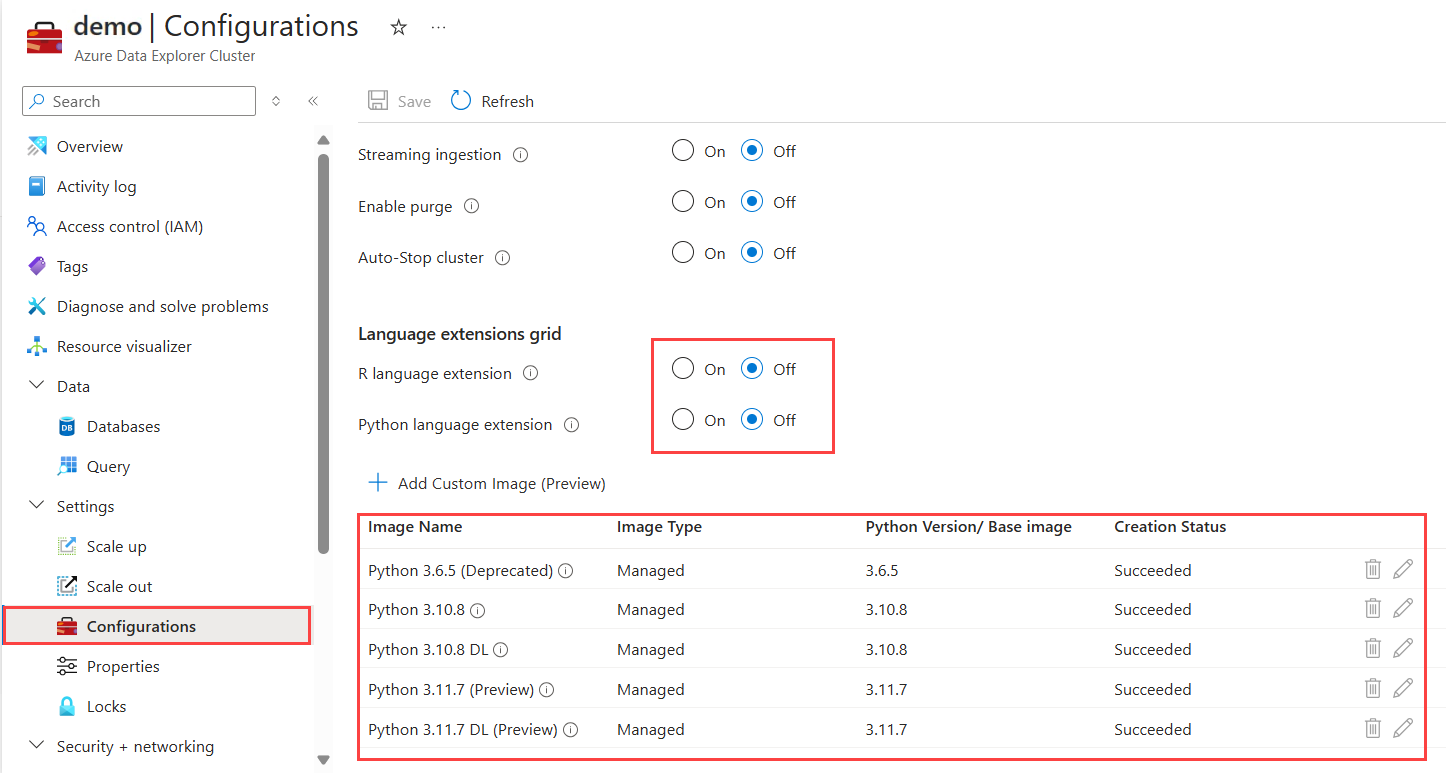
Selecteer voor Python de gewenste afbeelding in de lijst. De installatiekopie kan worden beheerd of een aangepaste installatiekopie.
Selecteer Opslaan.
Opmerking
Het inschakelen van de taalextensie kan tot 60 minuten duren. Het proces heeft geen invloed op de beschikbaarheid van clusters.
Wijzig de afbeelding van Python-taalextensies in uw cluster
Voer de volgende stappen uit om de afbeelding van uw Python-taalextensie in uw cluster te bewerken:
- Ga in Azure Portal naar uw Azure Data Explorer-cluster.
- Selecteer Instellingen.
- Selecteer de gewenste Python-afbeelding uit de lijst onder Configuraties.
- Selecteer Opslaan.
Opmerking
Het bijwerken van het afbeeldingsproces kan tot 60 minuten duren. Het proces heeft geen invloed op de beschikbaarheid van clusters.
Een aangepaste installatiekopie maken
Ga in Azure Portal naar uw Azure Data Explorer-cluster.
Selecteer Instellingen.
Selecteer onder Configuratiesde optie + Aangepaste installatiekopieën toevoegen (preview)
Geef in het deelvenster dat wordt geopend de volgende informatie op:
- Aangepaste imagenaam: de naam van de aangepaste afbeelding.
-
Beginnen met: Kies Python-engine of bestaande afbeelding.
-
Python-engine:
- Voer een geldig Python-versienummer in.
- Voeg een vereistenbestand toe.
-
Bestaande afbeelding:
- Selecteer een bestaande afbeelding in de vervolgkeuzelijst.
- Voeg een vereistenbestand toe.
-
Python-engine:
Klik op OK.
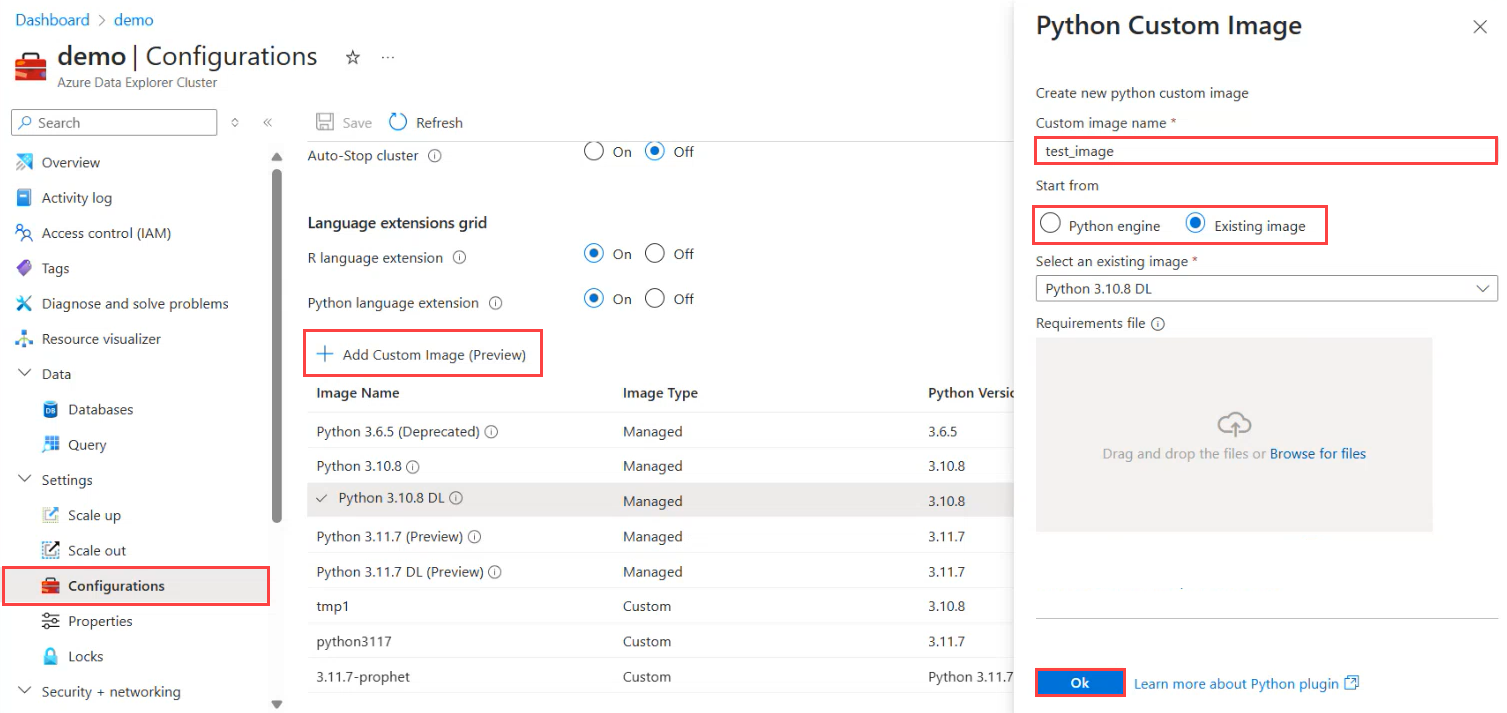
Opmerking
Terwijl het cluster de nieuwe image updatet, kunnen verdere wijzigingen in het cluster niet worden aangebracht.
Nadat de afbeelding is gemaakt, kunt u deze bewerken of verwijderen.
Bestand met vereisten
Ondersteunde vereistenbestanden hebben de indeling van pip requirements.txt en kunnen elk Python-pakket bevatten. Elke regel bevat de naam van een pakket, eventueel gevolgd door het pakketnummer. Voorbeeld:
annotated-types==0.6.0
anytree
arrow==1.3.0
attrs==23.2.0
Taalextensies in uw cluster uitschakelen
Opmerking
Het uitschakelen van het beeldverwerkingsproces kan tot 30 minuten duren. Het proces heeft geen invloed op de beschikbaarheid van clusters.
Voer de volgende stappen uit om taalextensies in uw cluster uit te schakelen:
- Ga in Azure Portal naar uw Azure Data Explorer-cluster.
- Selecteer Configuraties in Instellingen.
- Selecteer uit in het deelvenster Configuraties om een taalextensie uit te schakelen.
- Selecteer Opslaan.
Beperkingen
- De runtime-sandbox voor taalextensies wijst schijfruimte toe, zelfs als er geen query wordt uitgevoerd binnen het bereik van de relevante taal. Zie sandboxes voor meer gedetailleerde beperkingen.
Verwante inhoud
- Meer informatie over het uitvoeren van geïntegreerde KQL-query's in Python
- Meer informatie over het uitvoeren van met R geïntegreerde KQL-query's